Bạn đang tìm cách xóa cuộc trò chuyện trên Microsoft Teams nhưng chưa biết cách thực hiện. Bài viết dưới đây sẽ hướng dẫn cho các bạn cách xóa cuộc trò chuyện trên Microsoft Teams nhanh, đơn giản.
Hướng dẫn xóa cuộc trò chuyện trên Microsoft Teams bằng máy tính
Cách xóa từng tin nhắn riêng lẻ
Bước 1: Mở Microsoft Teams trên máy tính, chọn biểu tượng Trò chuyện ở góc bên phải > Chọn tin nhắn mà bạn muốn xóa.
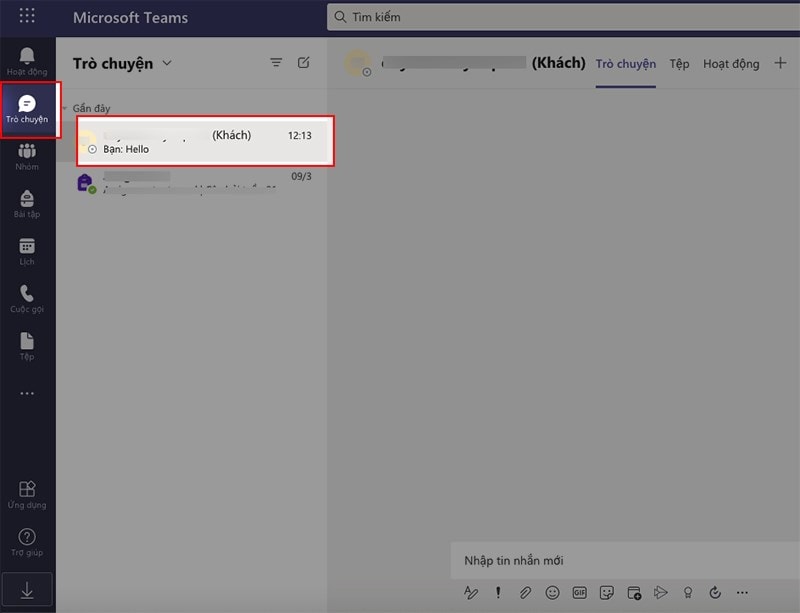
Bước 2: Nhấn vào biểu tượng 3 dấu chấm ở bên phải tin nhắn.
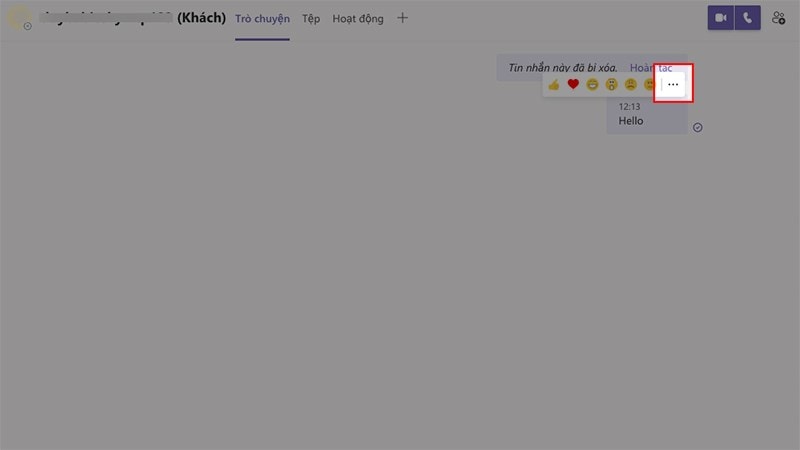
Bước 3: Chọn Xóa.
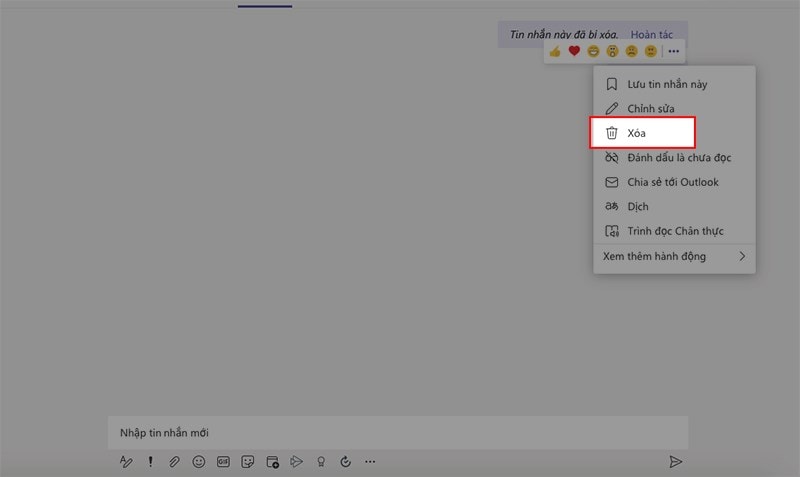
Sau đó sẽ xuất hiện thông báo Tin nhắn này đã bị xóa. Để khôi phục lại tin nhắn đã xóa, chọn Hoàn tác.
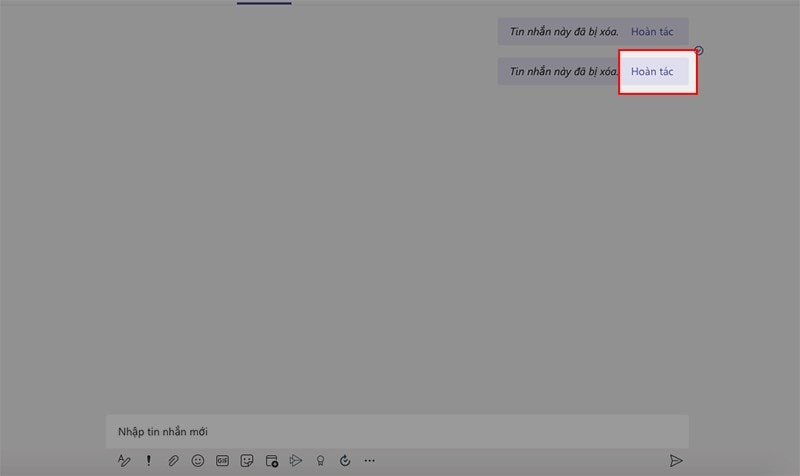
Cách xóa nhóm trò chuyện
Bước 1: Mở Microsoft Teams trên máy tính, chọn biểu tượng Nhóm ở góc bên phải > Chọn nhóm trò chuyện mà bạn muốn xóa.
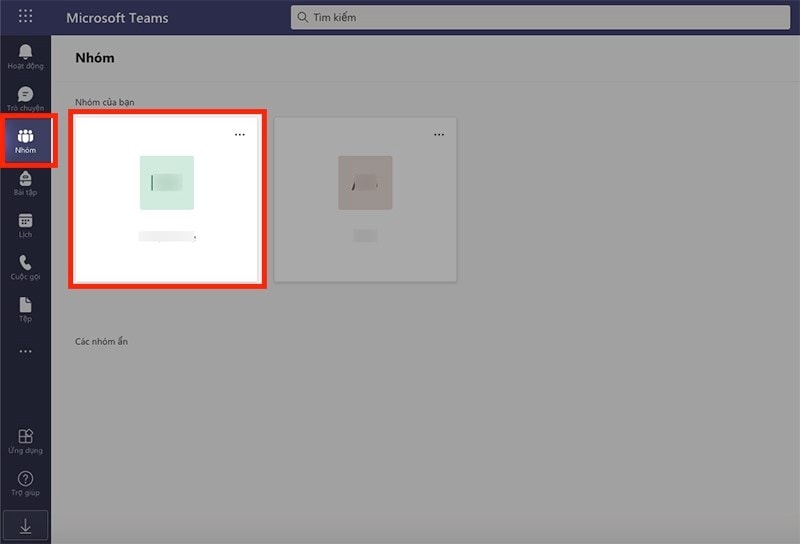
Bước 2: Nhấn vào biểu tượng 3 dấu chấm ở bên phải tên nhóm > Chọn Xóa nhóm.
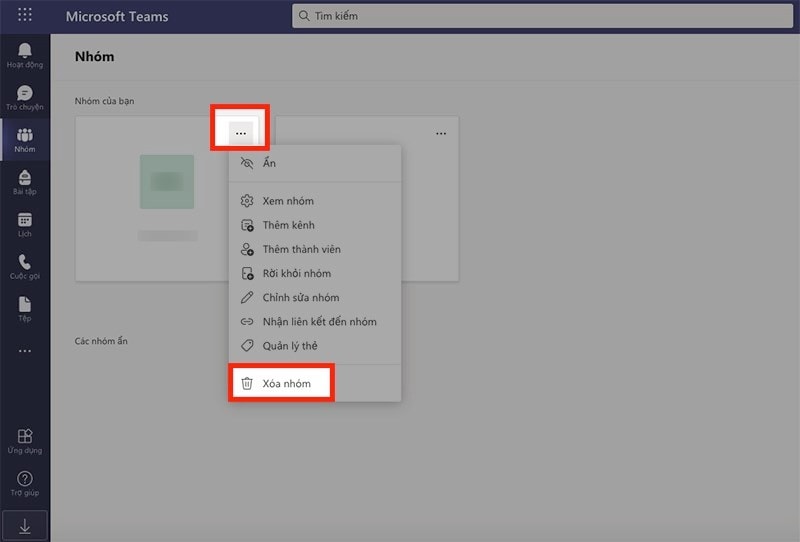
Bước 3: Nhấn dấu tích vào ô vuông để xác nhận mọi thông tin bao gồm các cuộc trò chuyện, tệp,… trong nhóm sẽ bị xóa > Chọn Xóa nhóm
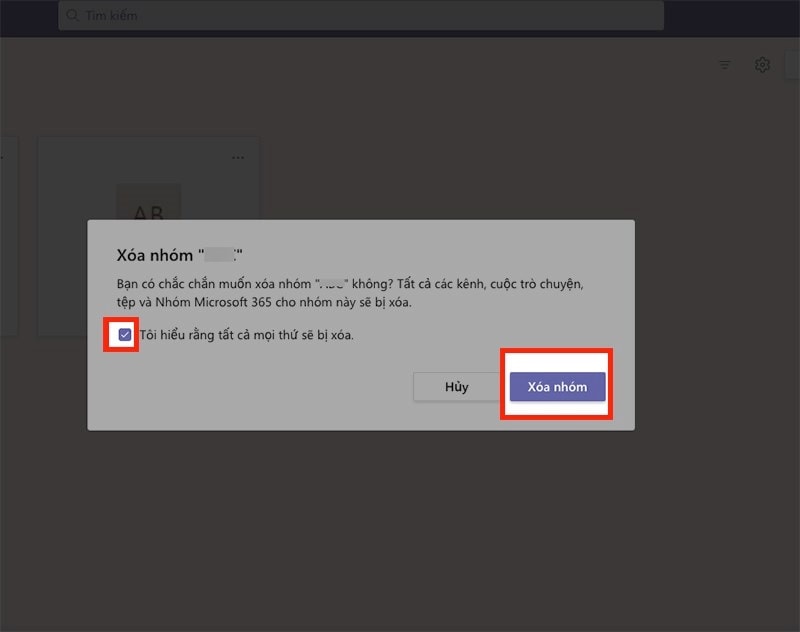
Hướng dẫn xóa cuộc trò chuyện trên Microsoft Teams bằng điện thoại
Cách xóa từng tin nhắn riêng lẻ
Bước 1: Mở ứng dụng Microsoft Teams, nhấn vào biểu tượng Trò chuyện > Chọn tin nhắn mà bạn muốn xóa.
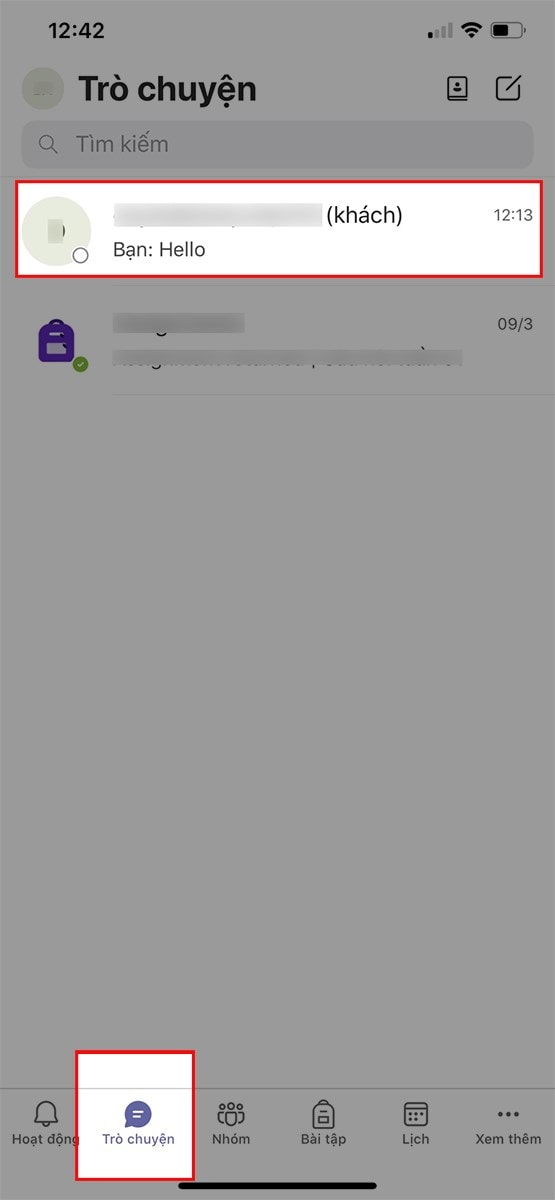
Bước 2: Nhấn giữ tin nhắn mà bạn muốn xóa > Chọn Xóa tin nhắn.
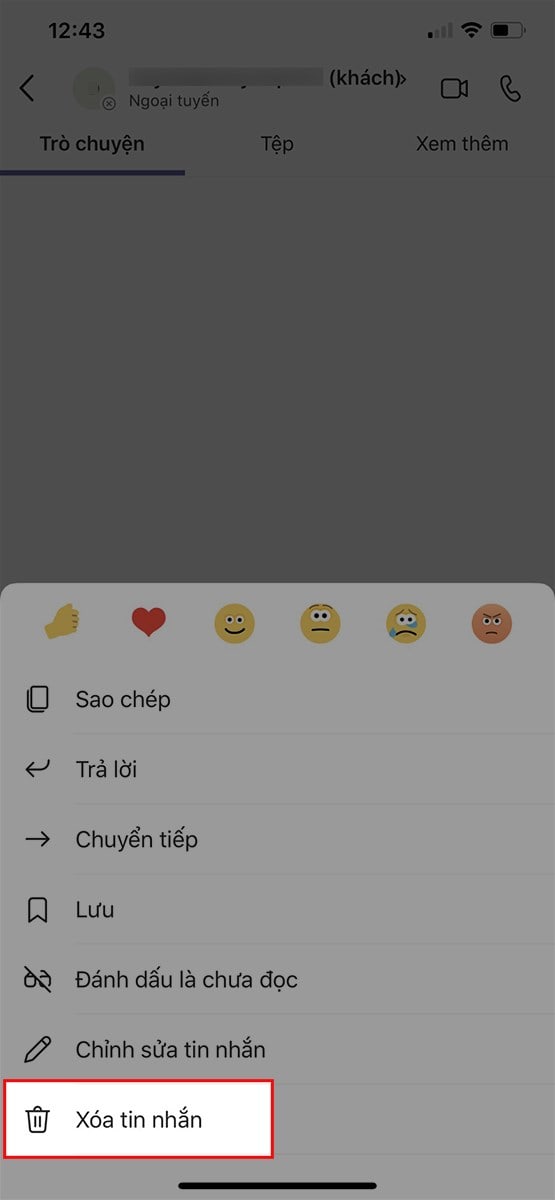
Bước 3: Chọn Xóa.
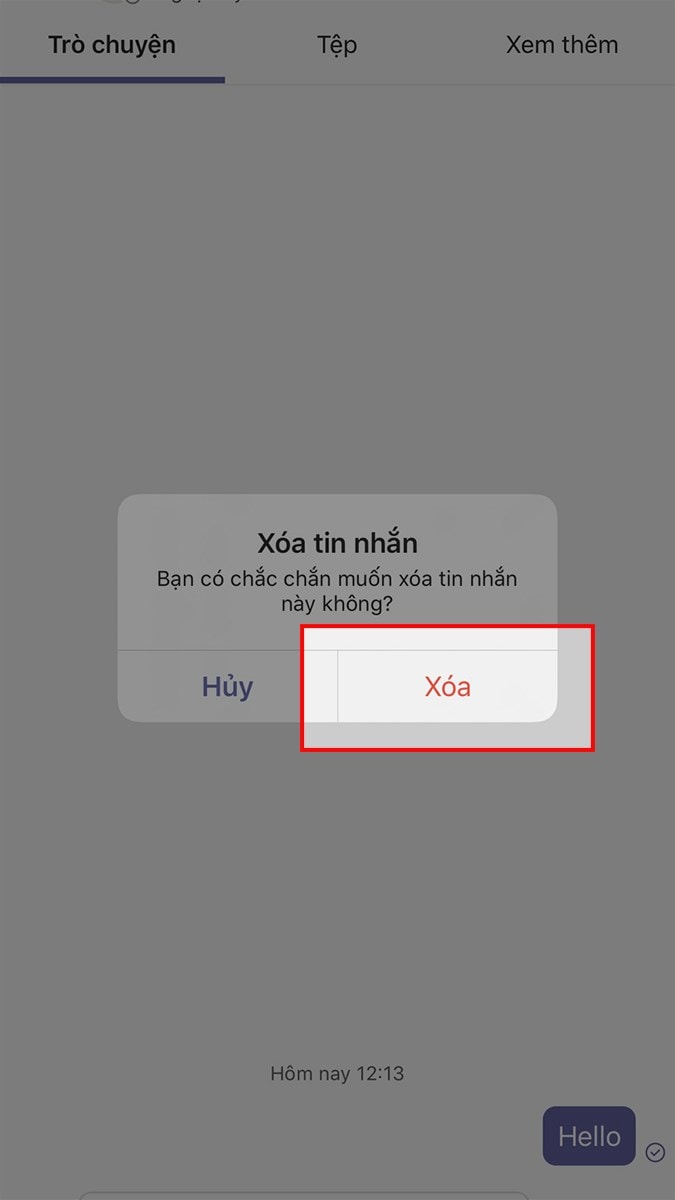
Cách xóa nhóm trò chuyện
Bước 1: Mở ứng dụng Microsoft Teams, nhấn vào biểu tượng Nhóm > Nhấn vào biểu tượng dấu 3 chấm ở bên phải nhóm trò chuyện mà bạn muốn xóa.
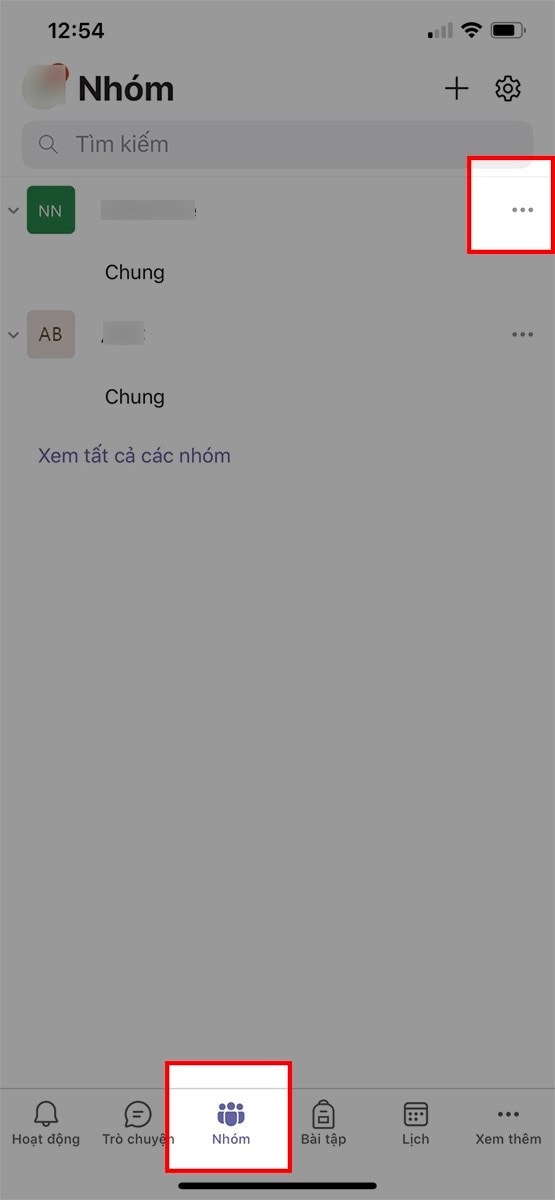
Bước 2: Chọn biểu tượng Xóa nhóm.
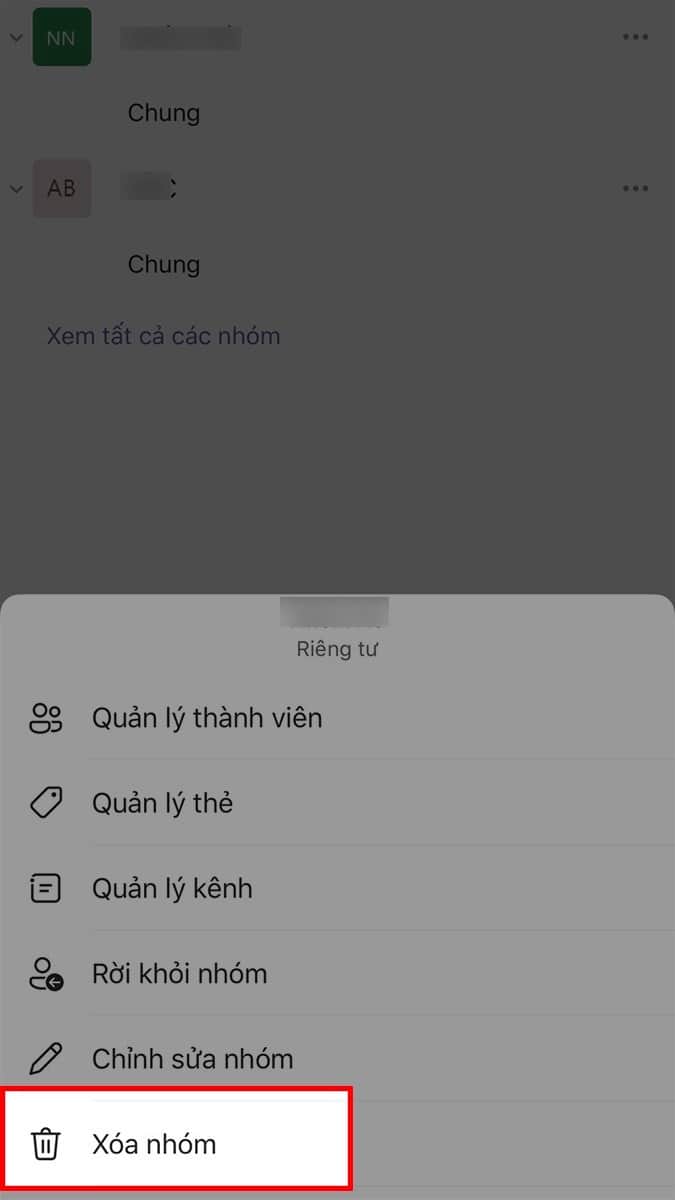
Bước 3: Chọn Xóa nhóm.
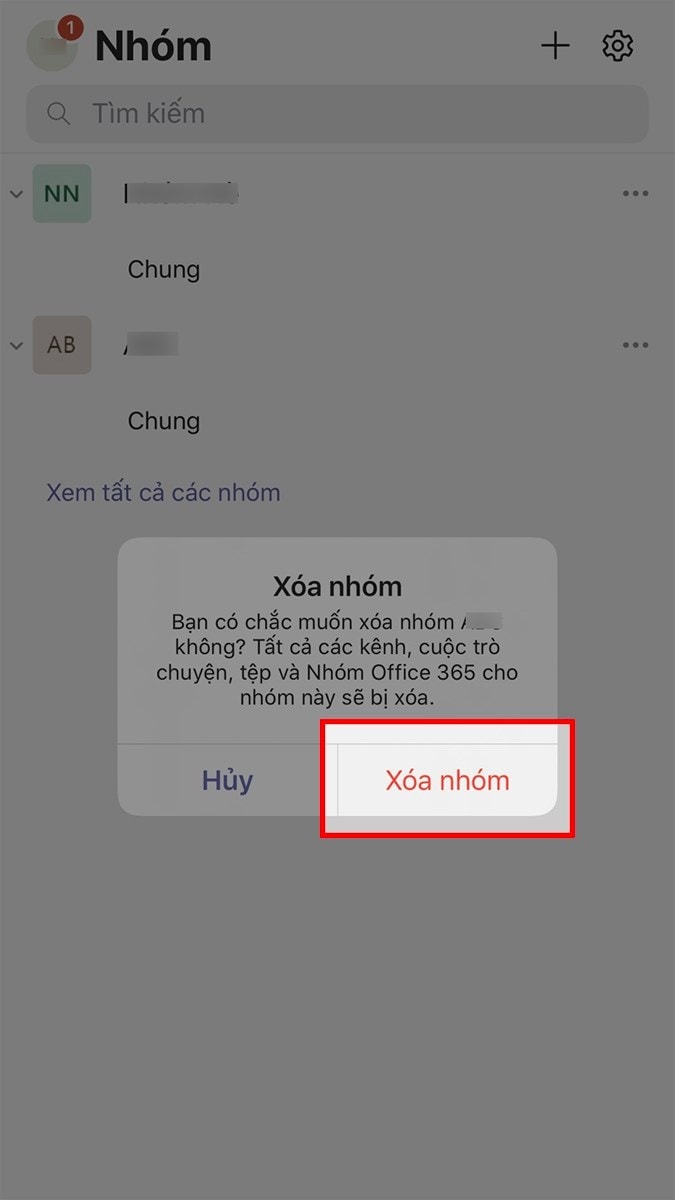
Bài viết trên đã hướng dẫn cho các bạn cách xóa cuộc trò chuyện trên Microsoft Teams nhanh, đơn giản. Nếu bạn thấy hữu ích thì hãy chia sẻ với bạn bè nhé!
Bạn đang tìm kiếm các thiết bị phục vụ cho công việc họp trực tuyến, tham khảo ngay các sản phẩm của Maxhub.
- Xin giấy xác nhận dân sự ở đâu? Hướng dẫn thủ tục chi tiết - 05/12/2025
- Xin lý lịch tư pháp số 2 ở đâu? Hướng dẫn thủ tục chi tiết - 05/12/2025
- Việt Nam Giải Phóng Quân được thành lập ở đâu? - 05/12/2025
